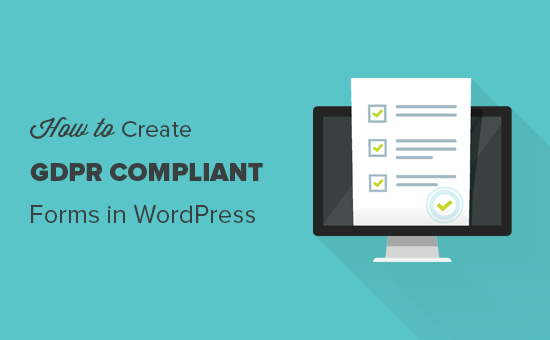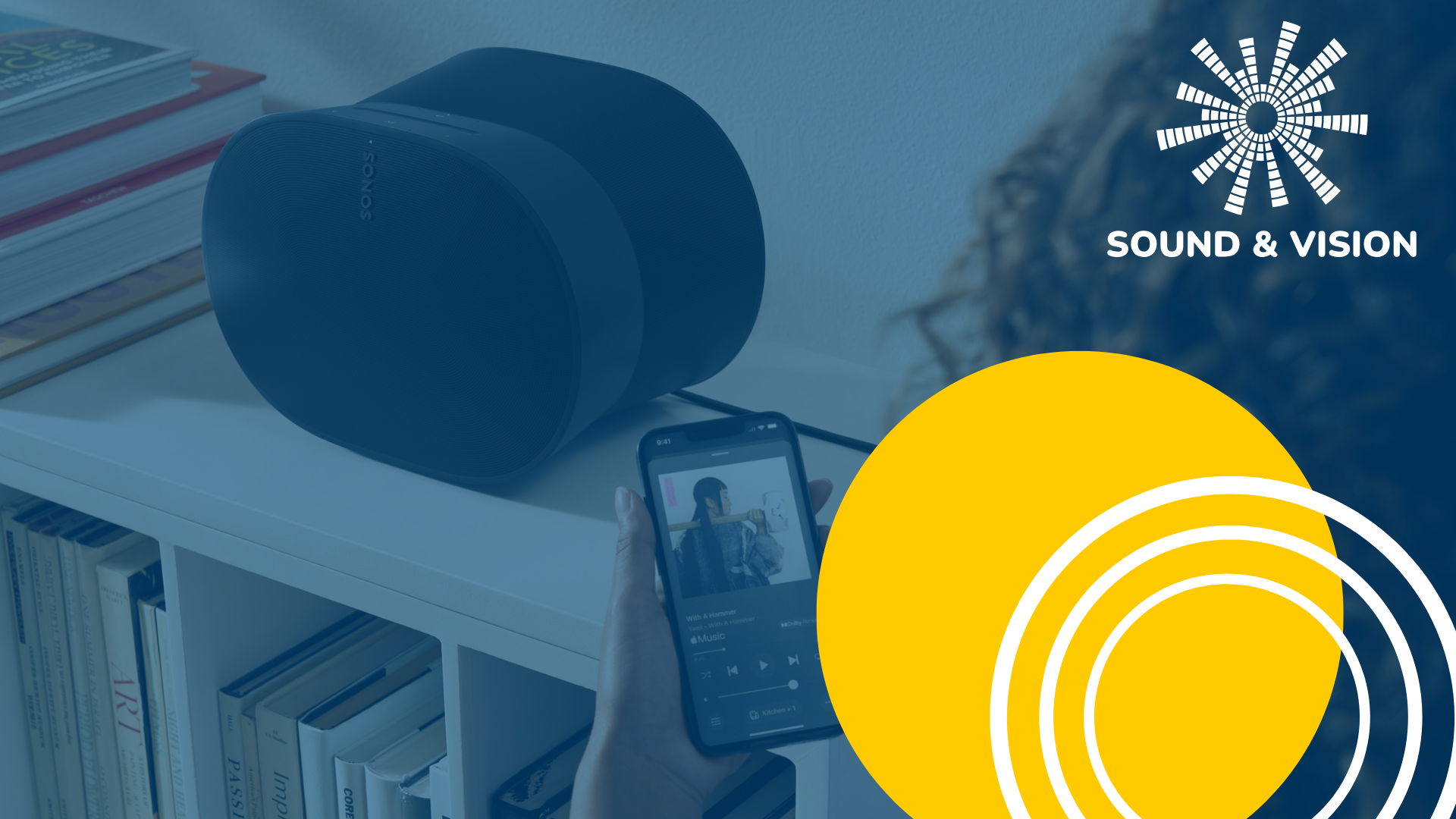Si ya está obteniendo buenos resultados con los videos en vivo de Facebook, Instagram y LinkedIn, su próximo paso debería ser aprender a publicar en vivo en Twitter.
¿Estás listo para publicar en Twitter para mejorar tus tácticas de marketing de Twitter? Si ya está obteniendo buenos resultados con los videos en vivo de Facebook, Instagram y LinkedIn, las transmisiones en vivo de Twitter deberían ser su próxima parada.
En esta publicación, aprenderá cómo transmitir en vivo en Twitter y transmitir contenido a su seguidor en tiempo real.
Tenga en cuenta que si está interesado en tuitear en vivo un evento, ¡también hay una publicación al respecto! Tanto los tweets en vivo como la publicación en vivo en Twitter pueden ayudarlo a promover un evento.
Cómo publicar en Twitter
Como lo haría con cualquier grabación de video, use la mejor iluminación y sonido posibles para su transmisión de video en vivo. Esto aumentará la probabilidad de que su audiencia mire más tiempo, participe en la discusión, interactúe usando las reacciones y comparta la transmisión en vivo con sus seguidores.
En última instancia, esto le dará un impulso en el servicio de noticias de Twitter. Siga leyendo para conocer 14 pasos sobre la transmisión en vivo de principio a fin.
Paso 1. Abra la aplicación de Twitter
Para transmitir en vivo, abra la aplicación de Twitter en su teléfono inteligente, tableta u otro dispositivo móvil iOS o Android. Si aún no lo tiene, busque la versión correcta para su dispositivo aquí.
Paso 2. Toque el icono Redactar
Inicie sesión en la cuenta desde la que desea publicar en Twitter y toque el icono Redactar.
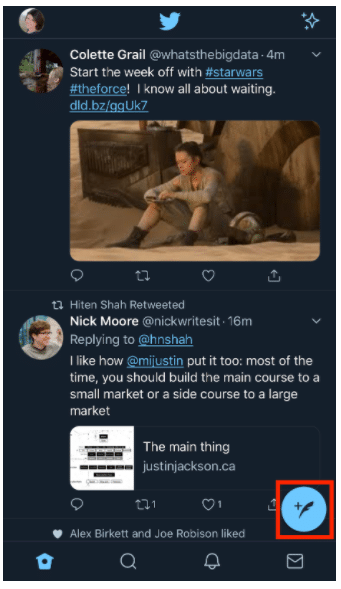
Paso 3. Toque el icono de la cámara
A continuación, toque el icono de la cámara. Aquí es donde puede acceder a las fotos de su biblioteca de fotos, tomar una foto o transmitir en vivo.
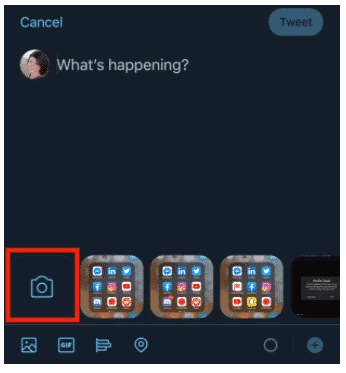
Paso 4. Cambiar de Capturar a Live
Toque en Vivir para cambiar de la opción de captura fija a la función de transmisión en vivo.
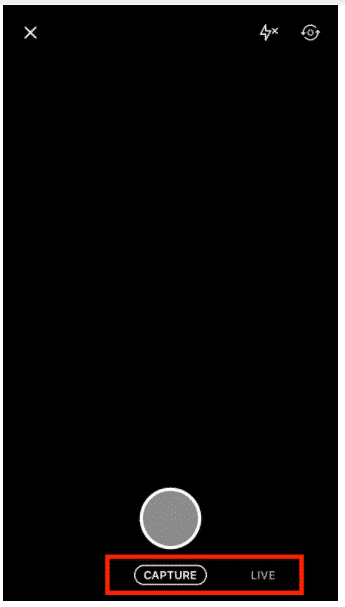
Tenga en cuenta que no iniciará automáticamente su transmisión en vivo cuando toque esta opción. Tendrá la oportunidad de confirmar cuándo desea hacer oficialmente su video de Twitter en vivo.
Paso 5. Agrega un tweet a tu evento en vivo
Antes de transmitir en vivo en Twitter, puede agregar una descripción para que sus seguidores sepan de qué se tratará su transmisión en vivo.
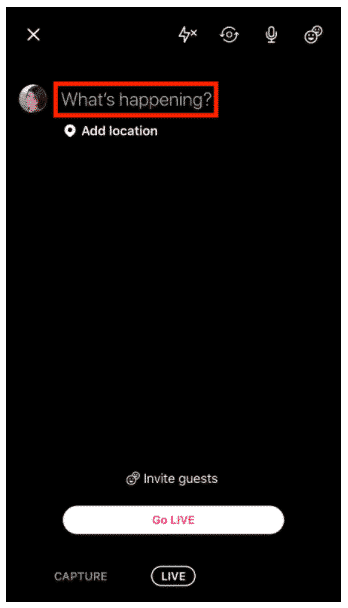
Este será el tweet que servirá como anuncio para su transmisión en vivo en Twitter, así que asegúrese de que cuente con palabras clave, menciones y hashtags relevantes.
Paso 6. Agregue una ubicación para involucrar a su comunidad local
Para las personas o empresas que desean atraer a una audiencia local, agregue una ubicación a su transmisión en vivo de Twitter.
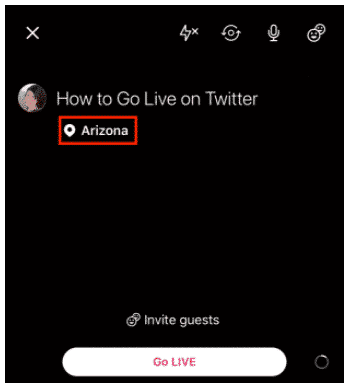
Paso 7. Invite a los invitados a participar
Para invitar invitados, toque Invitar a los huéspedes. Le permitirá enviar invitaciones por mensaje directo a las personas que desea que participen en su transmisión. Puede tener hasta tres invitados a la vez durante su video en vivo de Twitter.
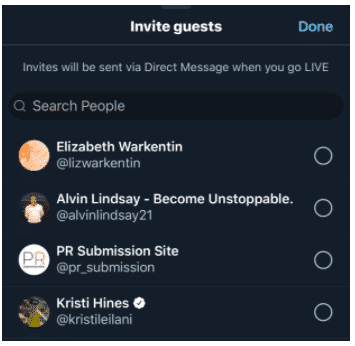
Paso 8. Vaya en vivo
Cuando esté listo para transmitir en vivo en Twitter, toque la opción Transmitir en vivo. Comenzará su transmisión en vivo (según la velocidad de su conexión).

Una vez que esté en vivo, lo verá en la parte inferior de su pantalla.
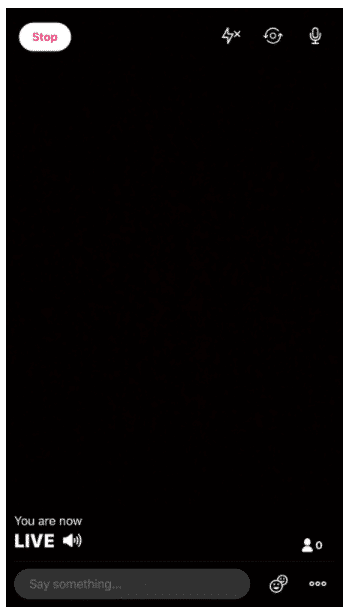
Desde aquí, puede comenzar a hablar con sus seguidores en vivo y usar el chat para enviar mensajes de texto.
Paso 9. Flash, flip cam y silenciar el micrófono
Tenga en cuenta los tres íconos en la parte superior de la pantalla si los necesita. Le permiten encender el flash de la cámara, voltear la cámara para grabar desde el otro lado y silenciar o reactivar el micrófono.

Paso 10. Acceda a las opciones de video en vivo
Toque las opciones de video en vivo (tres puntos) en la parte inferior derecha de su pantalla.
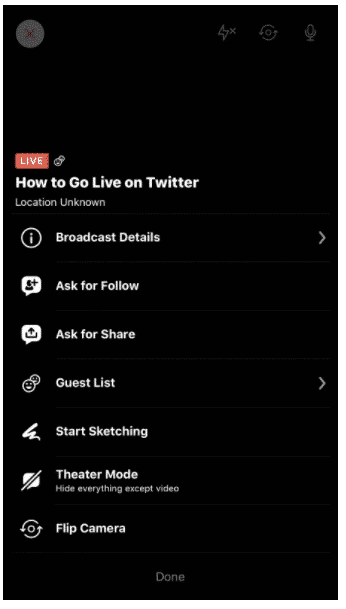
Con estas opciones, puede:
- Vea los detalles de su transmisión actual, incluida la cantidad de espectadores en vivo.
- Pide a las personas que sigan tu cuenta o compartan tu transmisión en vivo.
- Vea la lista de invitados o invite a personas a unirse a la transmisión en vivo.
- Inicie un boceto para compartir sus ideas de manera más creativa.
- Concéntrese solo en su video cambiando al modo teatro.
- Da la vuelta a tu cámara para grabar desde el otro lado.
Paso 11. Finaliza la transmisión
Una vez que haya terminado con su transmisión, puede finalizarla tocando el X en la parte superior izquierda de la pantalla. Recibirá un mensaje para confirmar que desea finalizar su transmisión.
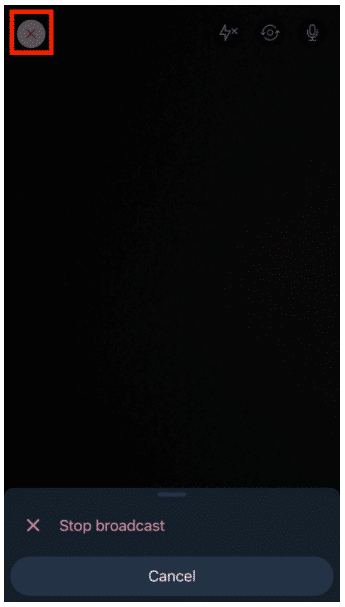
Grifo Detener la transmisión en la parte inferior para confirmar que desea detener su transmisión. También puede cancelar para mantener activa la transmisión en vivo de Twitter.
Paso 12. Edita la transmisión
Al final de su transmisión, tendrá la opción de editar y ver sus estadísticas.
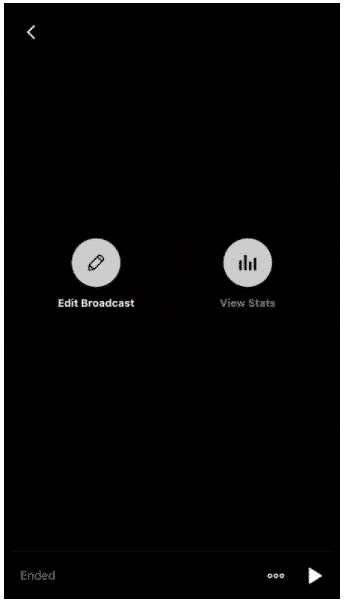
La opción Editar le permitirá cambiar el título de su transmisión y elegir una miniatura para su video.
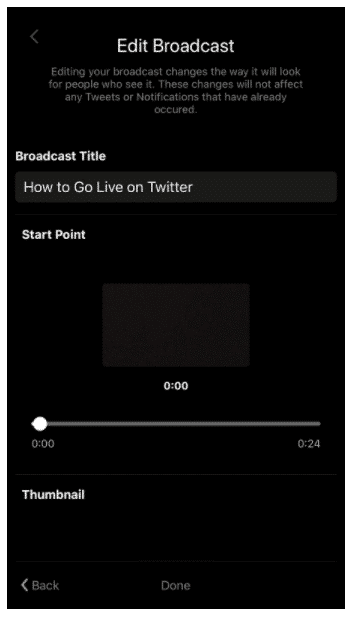
Toque en el Guardar cambios opción cuando haya completado sus ediciones. Hacer clic Hecho cuando esté listo para salir de la pantalla Editar.
Paso 13. Ver sus estadísticas
Antes de irse, puede ver sus estadísticas y ver cuántos espectadores en vivo tuvo durante su transmisión. También obtendrá detalles de participación adicionales, según el nivel de participación en su transmisión.
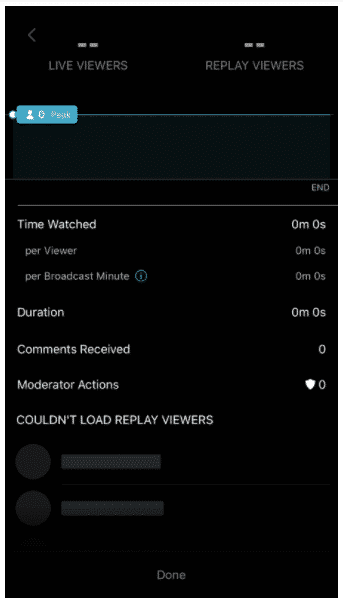
Paso 14. Fija tu transmisión
Su transmisión terminará como un tweet en su perfil de Twitter.
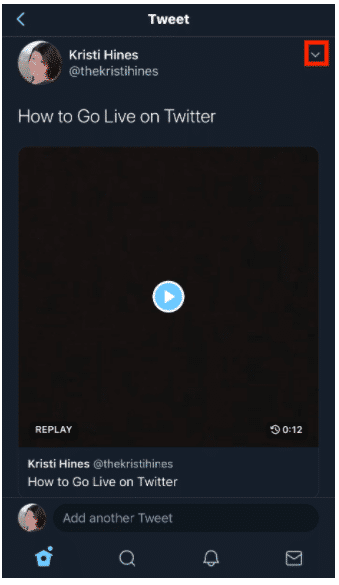
Usando la flecha desplegable en la parte superior derecha de su tweet, puede encontrar la opción de anclar el tweet a su perfil.
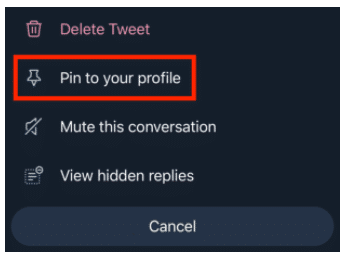
¡Esto te permitirá mover tu tweet de transmisión en vivo a la parte superior de tu perfil para que tus seguidores no se lo pierdan!
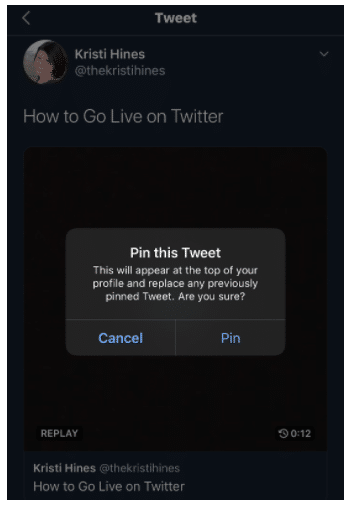
7 consejos para la transmisión en vivo en Twitter
Transmitir a múltiples redes simultáneamente
Aproveche al máximo su transmisión en vivo transmitiendo a Twitter y Facebook simultáneamente. ¿Cómo? Utilice varios dispositivos y un asistente para ayudarlo a filmar y moderar comentarios.
los MLS transmitido en Facebook y Twitter para un episodio de su programa en vivo MLS Idle.
ESTA NOCHE
Otro episodio de #MLSIdle estará transmitiendo EN VIVO a las 7:30 ET en Facebook y aquí mismo en Twitter. https://t.co/a7IIegFHtA
– Major League Soccer (@MLS) 30 de abril de 2020
Lanzamiento de nuevos productos
Si desea que la gente se entusiasme con sus productos más nuevos, pruebe una transmisión en vivo de Twitter. Puede utilizarlos para lanzamientos de productos o para avances de productos, como Google lo hace.
Sintonice en vivo el 15 de octubre a las 10 a. M. EST para ver algunas cosas nuevas creadas por Google.#madebygoogle https://t.co/p9Dq5s2hzo
– Hecho por Google (@madebygoogle) 15 de octubre de 2019
Promociona tu evento con Twitter en vivo
Sabes que los tweets en vivo pueden ayudarte a promocionar un evento. Ahora, intente publicar en Twitter para promocionar su evento. En el caso siguiente, Twitter en vivo organizó una sesión de preguntas y respuestas para una próxima película con los actores principales.
Vea nuestras preguntas y respuestas con #Mujerespequeñas‘s #SaoirseRonan, #ElizaScanlen y @Florencia_Pugh!https://t.co/0QrWbiXfwu
– Twitter en vivo (@TwitterLive) 10 de diciembre de 2019
Use emojis / íconos que sean más importantes para su audiencia
En la industria del entretenimiento, el gran punto rojo es sinónimo de registro de prensa y transmisión en vivo. Puedes usar un emoji que capte la atención de tu audiencia como PELEA lo hace. ¡O usa este!
🔴 EN VIVO | Cine en casa: ANTES DEL Amanecer con Ethan Hawke #TIFFAtHome #CravexTIFF https://t.co/1UyYV5WeKa
– TIFF (@TIFF_NET) 30 de abril de 2020
Incluir enlaces importantes para los espectadores de repetición
Incluya enlaces importantes para los espectadores de la repetición, como su llamado a la acción, en el tweet para su transmisión en vivo. Esto hace que sea fácilmente accesible para todos, incluso para aquellos que no tienen tiempo para ver la repetición completa.
los NFL hizo esto en un tweet, junto con hashtags relevantes y menciones de nombre de usuario de invitado.
#DraftAThon ¡LIVE está aquí en Twitter!
Entrar @RichEisen y @DeionSanders con invitado especial @ KevinHart4real y muchos más en la concientización y donaciones para el alivio de COVID-19.
DONAR: Texto 21000 (tarifas estándar de mensajes)
O visitar: https://t.co/t5JVKzjd4J https://t.co/VIlEmNyoDA– NFL (@NFL) 23 de abril de 2020
Recuerde a la gente que suba el volumen
A veces, unas sencillas instrucciones en el texto pueden marcar la diferencia en la participación general de la audiencia. Así que recuérdele a su audiencia que suba el volumen de sus parlantes. O quizás pedirles que se pongan los auriculares.
Seguir Verizon’s dirija con un emoji para darle más énfasis.
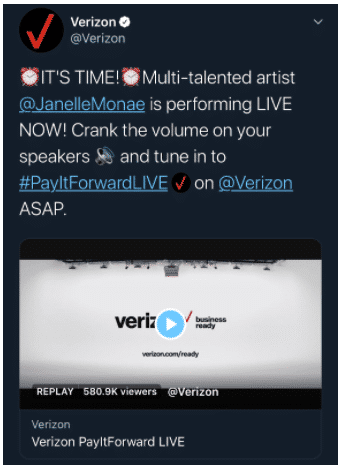
Observa cuando ocurren las reacciones
Tus estadísticas te dirán cuántas acciones de participación ocurren. Pero ver la repetición de su transmisión en vivo revelará cuándo ocurren compromisos específicos. Puede ver todo, como esta captura de pantalla durante una Cosas auxiliares pódcast.
Vea la transmisión de Auxiliary Things: Hardcourt Hunnies Presents #NBATwitter https://t.co/RPzYZx8ezy
– Podcast de Hardcourt Hunnies (@HCHunnies) 30 de abril de 2020
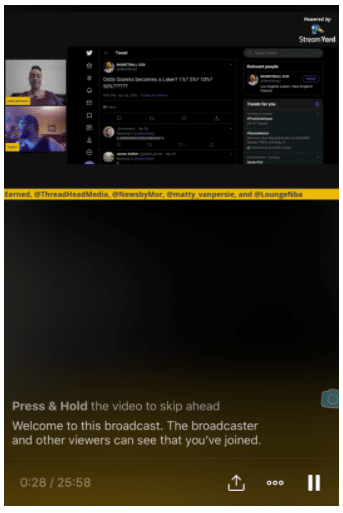
Los tweets con video obtienen una participación 10 veces mayor, por lo que seguramente verá algunas reacciones excelentes.
Antes de transmitir en vivo, mire algunas transmisiones en vivo en Twitter para familiarizarse con ellas. Puede participar en la discusión o simplemente ver cómo los anfitriones interactúan con los participantes. Una vez que esté listo, siga los pasos descritos anteriormente y disfrute de la transmisión en Twitter en vivo.
Promocione sus videos en vivo de Twitter por adelantado con Themelocal, un panel fácil de usar que le permite programar publicaciones en las principales redes sociales desde un solo lugar. Luego, interactúe con nuevos seguidores y realice un seguimiento de su éxito. Pruébalo gratis.